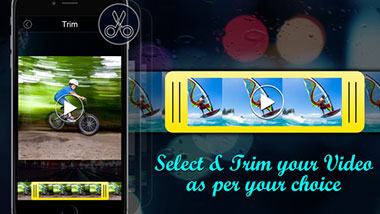Když se zmiňujete o stříhání videí na iPhone, můžete použít základní možnosti úpravy videa aplikace Fotografie na iPhone. S aplikací Fotky můžete snadno řezat videa z iPhonu bez jakéhokoli připojení k internetu nebo pomocníka aplikace třetích stran. Pokud však chcete provádět více úprav než jednoduché řezání, můžete také zkontrolovat nejlepší video úpravy aplikací uvedené v tomto článku.
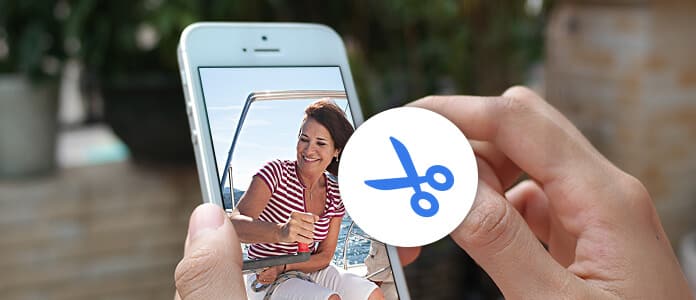
1. Otevřete v zařízení iPhone aplikaci Fotografie a klepněte na video, které chcete vystřihnout.
2. Přejděte na možnost vylepšení / úpravy ve spodní části obrazovky, jak je zvýrazněno na obrázku výše. Poté uvidíte na videorámečku dva ukazatele pro úpravu délky videa. Nastavte rozsah pro oříznutí videa na požadovanou část.
3. Po dokončení oříznutí klepněte na Hotovo a oříznuté video uložte jako nový klip do aplikace Fotografie.
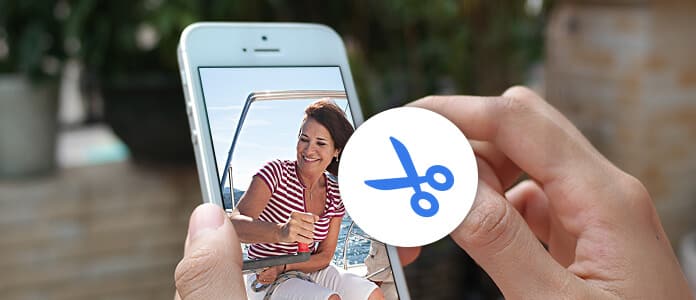
![]()
Oříznout a vyjmout video je profesionální, ale zcela zdarma aplikace pro řezání a ořezávání pro iPhone. Je věnována pomoci vám oříznout nebo vystřihnout videa na iPhone. Pro oříznutí videa stačí vybrat počáteční a koncový čas videa a kliknout na „Oříznout“ nebo „Oříznout“. Podporuje video formáty včetně MPEG-4 a QuickTime. Můžete také nastavit kvalitu exportovaného videa na Nejvyšší (výchozí), Střední nebo Nízká.
![]()
Roztomilý CUT je výkonný a snadno použitelný plně vybavený editor videa pro iPhone. Kromě poskytování nástrojů běžného video editoru, jako je řezání, ořezávání, ořezávání atd., Přináší také do tabulky výjimečně pokročilé funkce úpravy ve stylu Hollywoodu. Cute CUT podporuje video, fotografie, self-draw, text, hudbu a hlas do filmových projektů a nabízí 30+ kreslicích nástrojů a 20+ předdefinovaných přechodů. S ním můžete snadno snížit vaše videa, jak chcete.
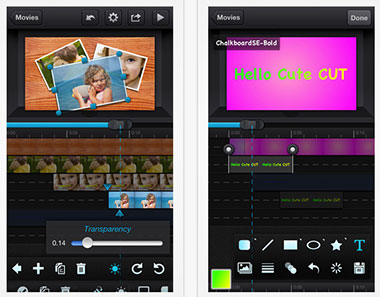
![]()
Trim Video je multifunkční aplikace pro editaci videa pro iPhone. Svůj videozáznam můžete oříznout a oříznout pomocí funkce Trim Video na svém iPhonu a upravit délku svých videí, abyste vystřihli a odstranili části filmu pro Instagram a Vine. Chcete-li se zbavit nežádoucích okamžiků vašich videoklipů, stačí mít několik klepnutí prstem. Po oříznutí můžete svou tvorbu také sdílet přímo na Instagramu, Vine nebo Facebooku.

![]()
Video Trim a Cut je skvělý editor videa pro oříznutí, oříznutí a rozdělení videí nebo filmových klipů na vašem iPhone. Nabízí pokročilé a oříznutí videa po oříznutí, řezání a dělení nástrojů. Stačí si vybrat čas začátku a konce videa a výběrem možnosti Vyjmout můžete snadno snížit videa pomocí okamžitého zpracování videa. Vyřízené video můžete také sdílet na Instagramu, Facebooku, SnapChatu, iMessage, e-mailu a dalších.
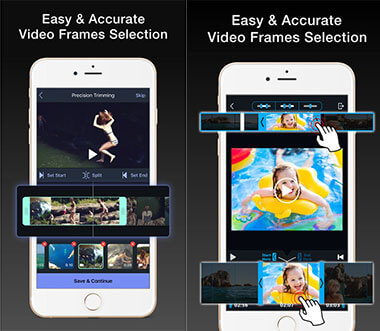
![]()
Trimmer videa je profesionální editor pro řezání videa pro iPhone. Tato aplikace umožňuje řezat video, přidávat hudbu k řezanému videu a přidávat efekty do něj snadno. Video Trimmer je skvělá aplikace, která vám pomůže bez problémů řešit jakýkoli druh videa na vašem iPhone. Vyřízené video můžete uložit do svitku fotoaparátu nebo je sdílet na sociálních médiích s vestavěnou možností sociálního sdílení.